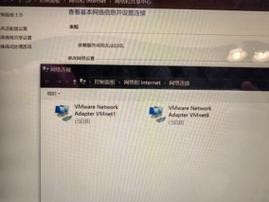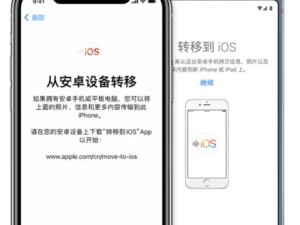随着移动设备的普及,数据转移已成为我们使用新设备时必须面对的问题。尤其是从一个安卓设备转移到另一个安卓设备时,如何高效地转移数据成为用户关注的焦点。本文将详细介绍在安卓设备中如何设置以进行数据转移。
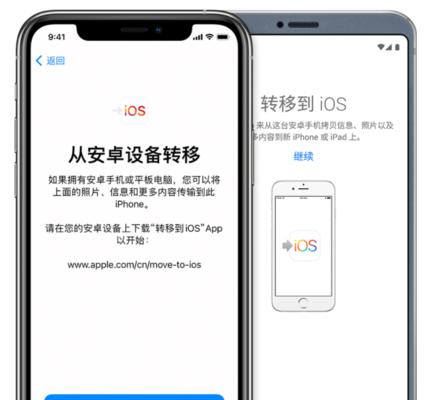
找到设备设置
在你的安卓设备中找到并打开“设置”应用,它通常是在主屏幕或应用抽屉中的一个图标。
选择“系统”选项
在设备设置界面中,向下滚动并点击“系统”选项,这个选项通常位于设置菜单的末尾。
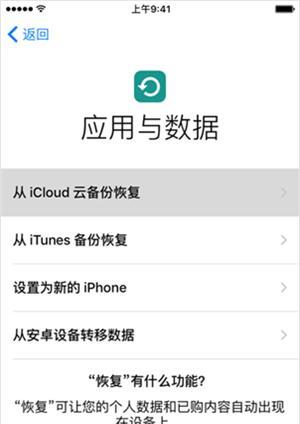
打开“高级”选项
在“系统”选项中,继续向下滚动并点击“高级”选项,这将展开更多的设置选项。
进入“备份与重置”
在“高级”选项中,找到并点击“备份与重置”,这是进行数据转移的核心设置。
启用“自动还原”
在“备份与重置”界面中,找到“自动还原”选项并打开它,这将确保在新设备上登录后自动恢复备份的数据。
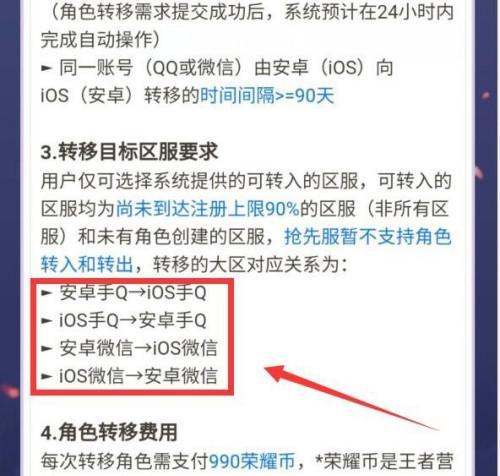
选择“账户”选项
回到“备份与重置”界面,找到“账户”选项并点击它,这将让你选择要进行数据转移的账户。
登录Google账户
在“账户”选项中,点击“添加账户”并选择“Google”,然后按照指示登录你的Google账户。
同步数据
一旦登录了Google账户,你可以选择要同步的数据,如联系人、日历、应用等。根据个人需求进行选择。
返回主界面
完成数据同步后,点击设备设置的返回按钮返回到主界面。
打开新设备
现在,你可以打开新设备并按照初始设置指南登录你的Google账户。
选择备份
在登录Google账户后,新设备会询问是否从之前的设备进行数据恢复。选择“从备份恢复”。
选择备份文件
选择要进行数据恢复的备份文件,这通常是你之前的安卓设备的名称。
等待恢复完成
系统将开始自动恢复备份文件中的数据,这个过程可能需要一些时间,耐心等待即可。
完成数据转移
一旦数据恢复完成,你的新设备将包含之前设备上的所有数据和设置。
数据转移设置
通过以上设置步骤,你可以在新设备上快速而方便地实现安卓设备之间的数据转移。记得及时备份数据,并根据个人需求选择要同步的内容,以保证顺利完成数据转移。
通过本文介绍的设置步骤,你可以轻松地在安卓设备中找到数据转移选项,并实现快速、高效的数据转移。无论是换新设备还是备份数据,这些设置都能帮助你轻松搞定。记得随时备份数据,以免遗失重要信息。现在,你可以放心地迁移到新设备并享受无缝的使用体验了。